
Photoshopでグラデーションをつける(グラデーションの作成)方法を説明します。ここでは「グラデーションツール」を紹介。
■使用する機能「グラデーションツール」
1.「グラデーションツール」でグラデーションをつける
Photoshopで新規ファイルを開いたら、グラデーションツールを選択し(図1)、オプションバーでグラデーションを設定します(図2)。なお、図2は描画色から背景色にグラデーションしている状態です。
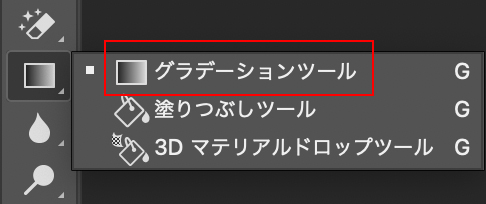

グラデーションバーのプルダウンを開くと、 プリセットのグラデーションタイプを選択できます(図3)。また、グラデーションバーの方をクリックすると(図4)、グラデーションエディターを開いて(図5)、任意のグラデーションのカラーを作成することも可能です。
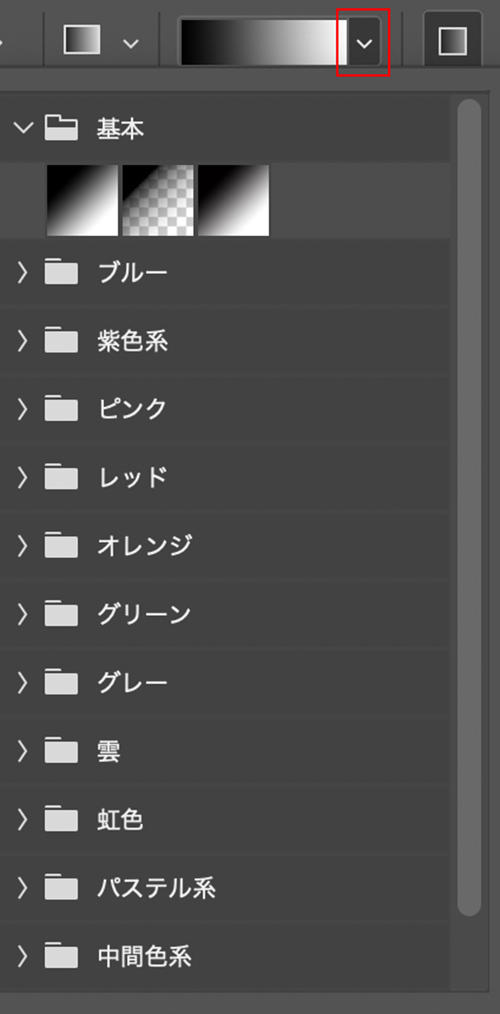
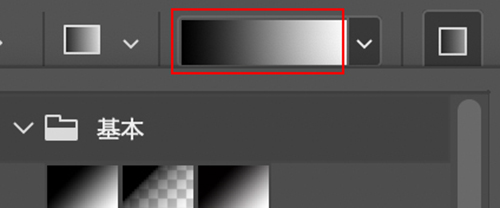
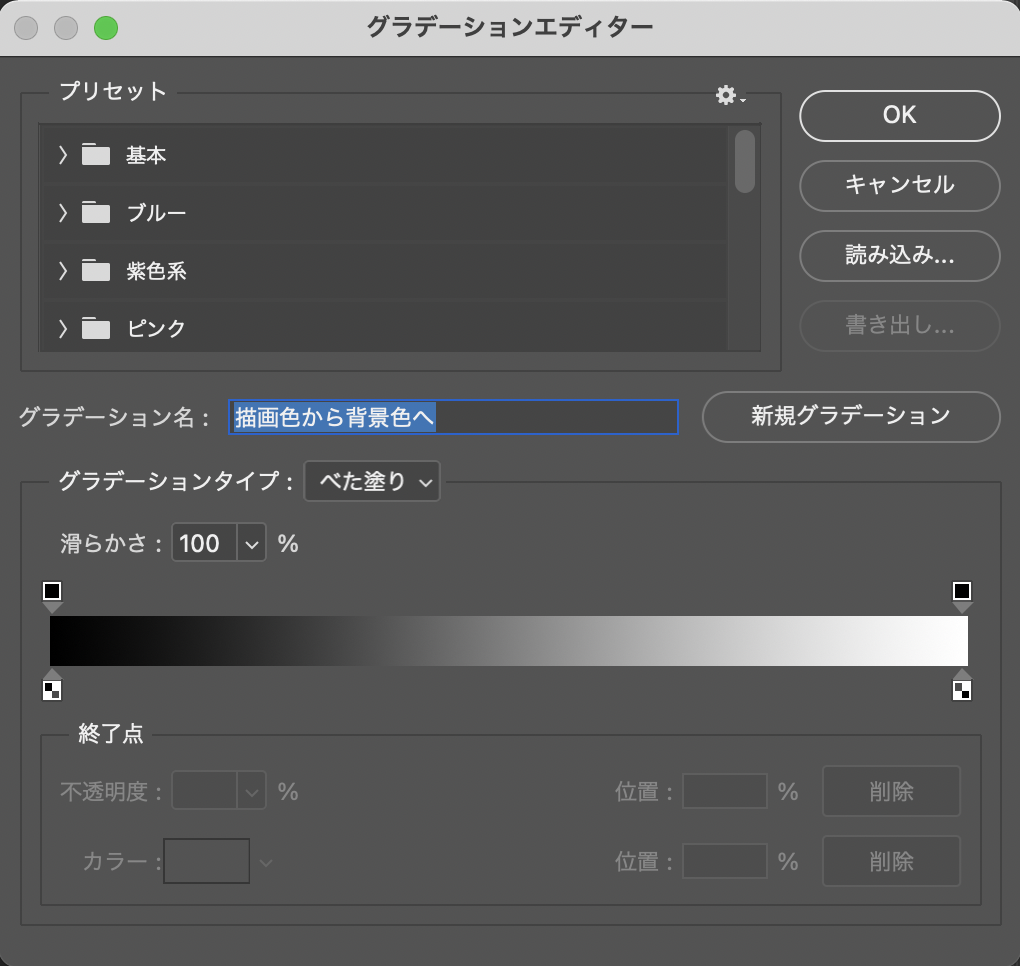
グラデーションのタイプを選択したら、アートボード上をクリックしてドラッグ&ドロップをするとグラデーションができます(図6)(図7)。最初にクリックした部分がグラデーションの開始点になり、ドロップした部分が終了点となります。
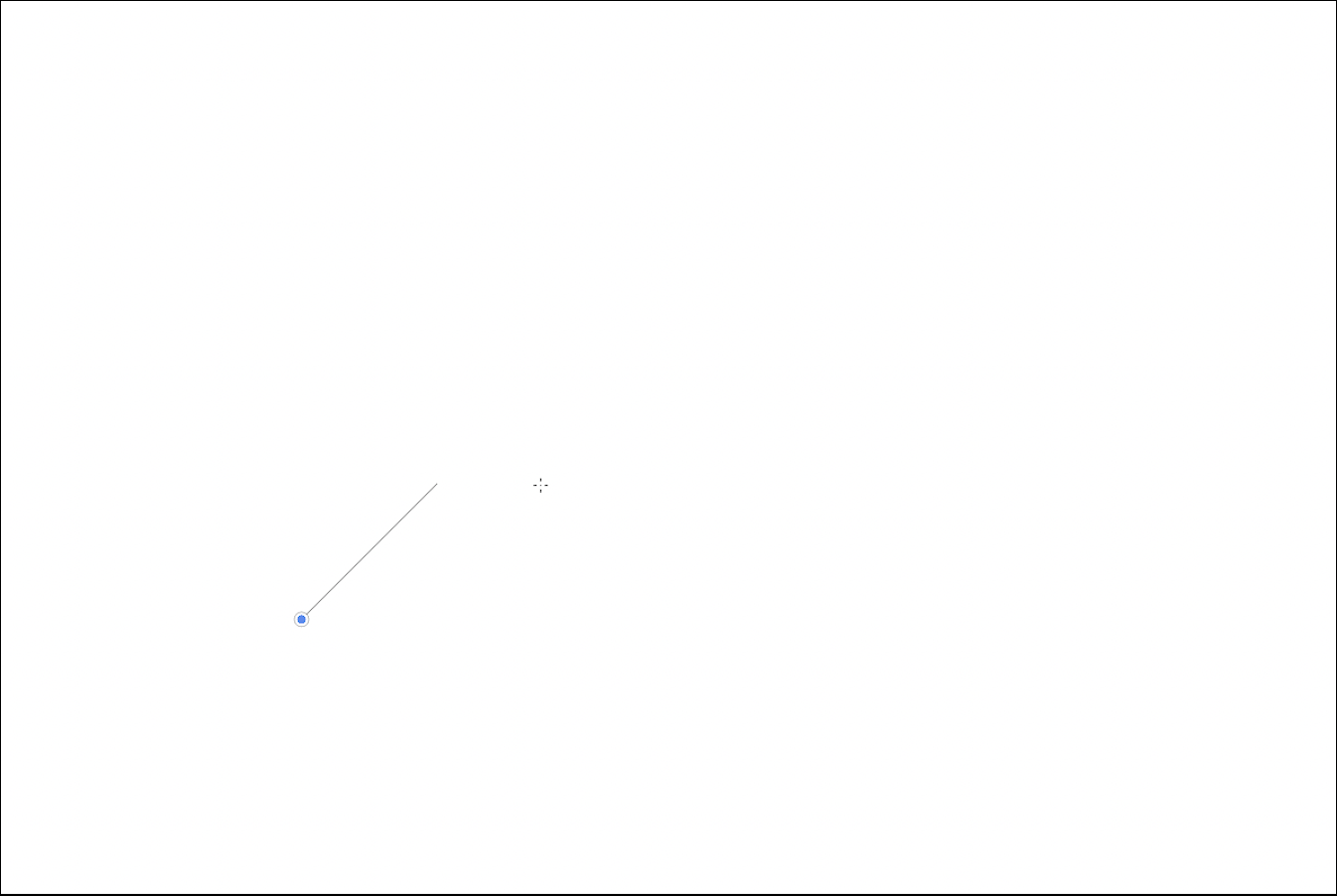
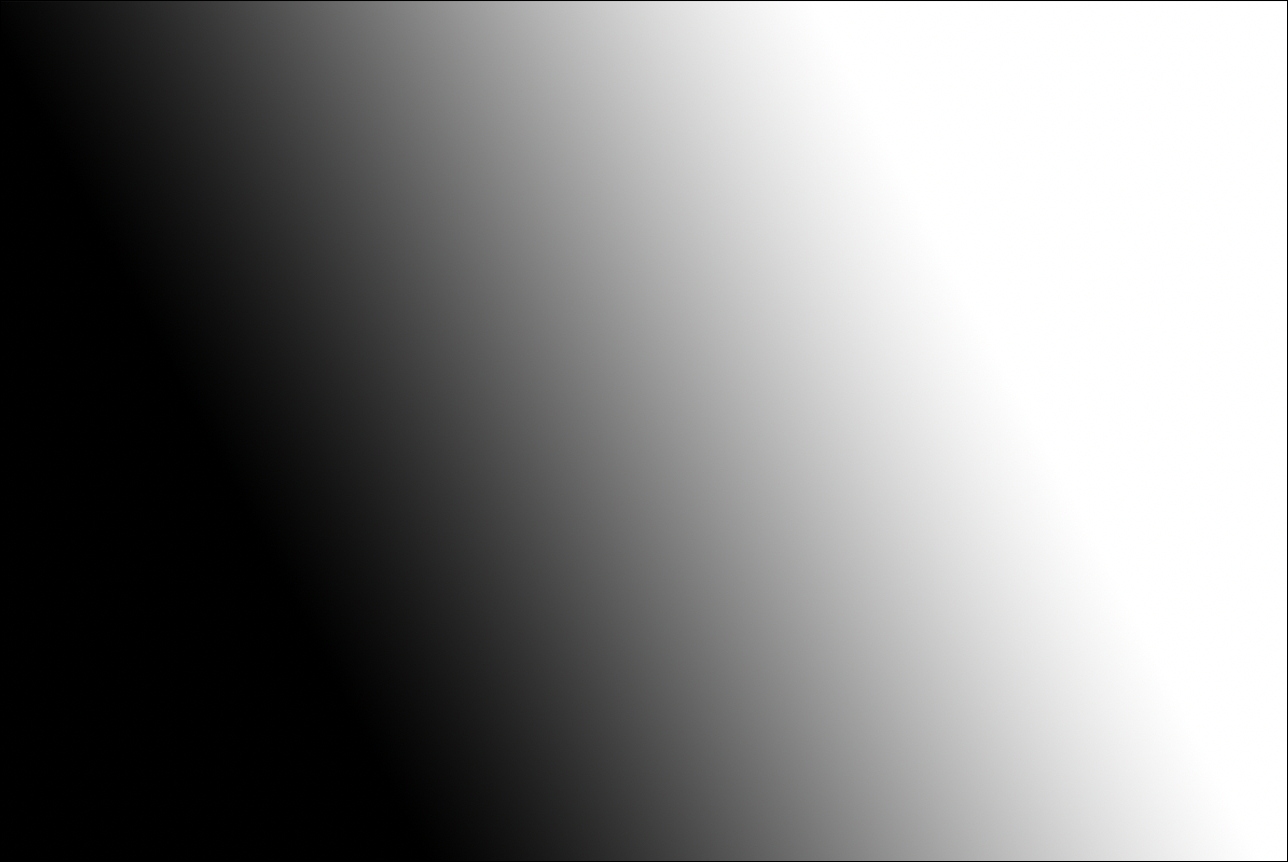
2.グラデーションのタイプを変更する
グラデーションの種類は5種類から選択することができます(図8)。線状グラデーション (図9)、放射状グラデーション(図10)、円錐形グラデーション (図11)、反射形グラデーション(図12)、菱形グラデーション(図13)。

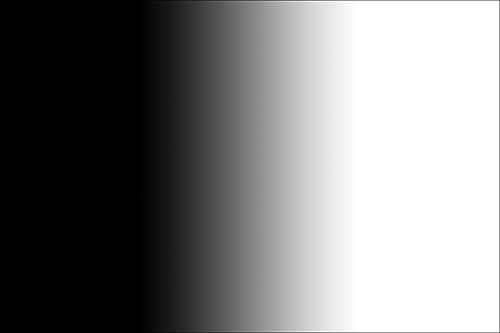
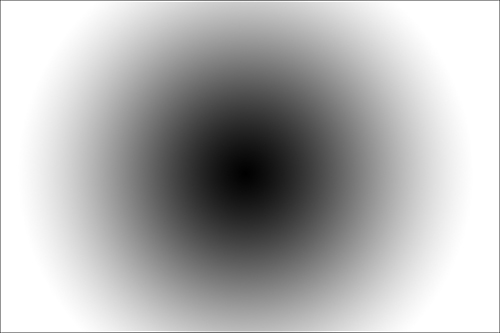
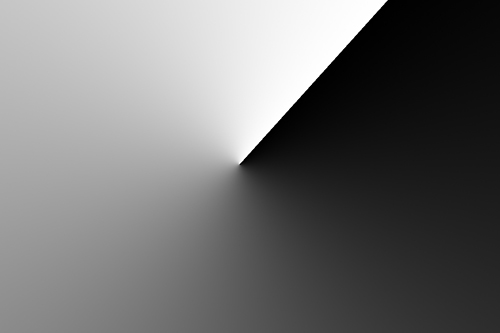
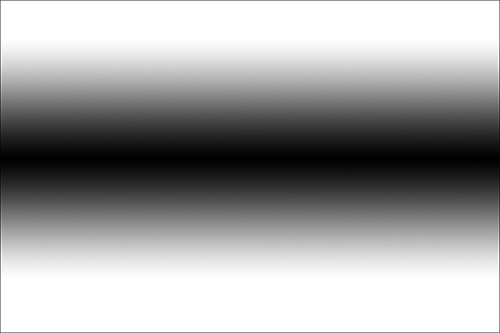
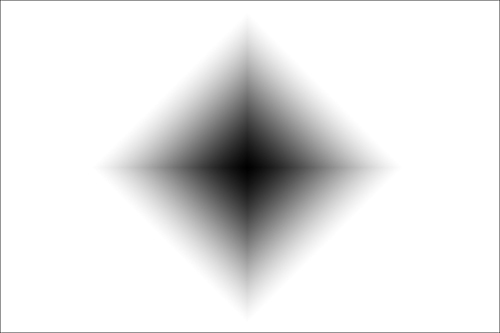
そのほか、オプションバーからグラデーションの描画モードの設定や、グラデーションの向きを逆方向に設定するなど、細かい設定も可能なので用途に合わせて設定しましょう。
以上、Photoshopでグラデーションをつける方法でした。
制作:マルミヤン 編集:編集部
作例制作

- MARUMIYAN(マルミヤン)
- グラフィックデザイナー/イラストレーター
- 2007年より「マルミヤン」(Marumiyan)名義で、福岡を拠点に活動を開始。雑誌、広告、CDジャケット、パッケージ、アパレル、プロダクト、Webなど、様々な媒体で活動を行う。人物や植物、動物、建物など、様々なアイコンをグラフィカルに組み合わせ、洗練された作品作りを目指す。また “FOUR DIMENSIONS WORLD” をテーマとした作品も精力的に制作している。2008年「FUNKY802 digmeout」オーディション通過。https://marumiyan.com/












2021.09.09 Thu2022.03.09 Wed